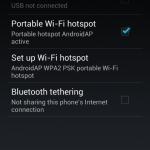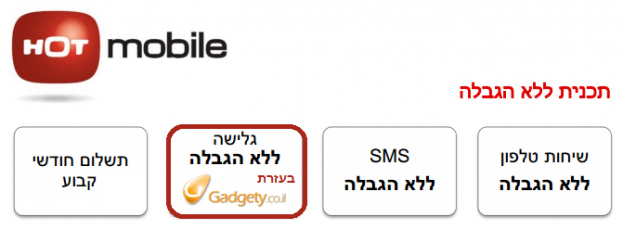
בכדי לא להעמיס על רוחב הפס של הרשת, ביצעה החברה שתי הגבלות המונעות מהמשתמש לבצע בצורה תקינה שתי פעולות המובנות במכשיר ובאפליקציות צד שלישי: גלישה במצב “שולחן עבודה” ושיתוף אינטרנט. לפני שנתחיל במדריך לביטול ההגבלות, ודאו שבמכשירכם מוגדרת נקודת הגישה (APN) הדיפולטיבית של הוט-מובייל, זאת שמאפשרת למכשיר שלכם להתחבר לרשת אינטרנט של החברה. בכדי לעשות זאת, בקרו במדריך הזה. שימו לב! יש צורך רק בנקודת הגישה שנקראת Net HOT mobile. את Pc HOT mobile אין צורך להגדיר ואם היא כבר קיימת – הסירו אותה, שכן מהירות הגלישה דרכה תהיה נמוכה משמעותית.
גלישה במצב שולחן עבודה (Desktop Mode)
פונקציה זו מאפשרת לדפדפן האינטרנט במכשיר הסלולרי להציג אתר אינטרנט מלא המותאם לגלישה בדפדפן שולחני, במקום להציג באופן אוטומטי אתר המותאם למכשיר סלולרי. הוט-מובייל מאפשרת את הפעלת הפונקציה הזאת רק על ידי הגדרת נקודת גישה (APN) ייחודית שלא תאפשר לכם לגלוש במהירות גבוהה מ-64Kbps.
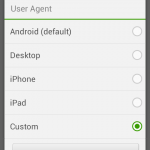
שיתוף אינטרנט (WiFi Hotspot / Tethering)
פונקציה זו מאפשרת למכשיר שלכם להפוך לראוטר נייד אליו יוכלו להתחבר התקני קצה כמו מחשבים ניידים וטאבלטים, במטרה לגלוש באינטרנט דרך חבילת הגלישה של מכשיר הסלולר. בדומה לחסימת מצב שולחן העבודה, גם כאן מגבילה הוט-מובייל את מהירות הגלישה ל-64Kbps, כפי שכתבה בהסכם ההתקשרות עמה.
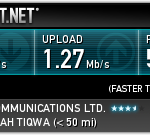
פתרון זמני?
כך לפחות אנחנו מקווים. על פי הודעתו של משרד התקשורת, הגבלות אלו של הוט-מובייל נוגדות את התיקון לחוק ההסדרים 2011/12 שקובע בין היתר כי לחברה סלולרית אסור לחסום או להגביל יישומים ותכונות המגיעים בצורה מובנית במכשיר או ממקור צד שלישי (אפליקציות הניתנות להורדה).
לחצו על LIKE לגאדג’טי ותקבלו את כל חדשות הטכנולוגיה ישירות לפייסבוק
חלק מהפוסטים באתר כוללים קישורי תכניות שותפים, עבורם נקבל עמלה עם ביצוע רכישה בפועל של מוצרים. עמלה זו לא מייקרת את העלות הסופית של המוצרים עבורכם.
הסקירות והתכנים המופיעים באתר מהווים המלצה בלבד, וכך יש להתייחס אליהם. כל המחירים המופיעים באתר נכונים ליום הפרסום בלבד והאחריות לקניית מוצר או שירות כזה או אחר מוטלת עליך בלבד – השימוש באתר בהתאם לתנאי השימוש והפרטיות.